--年--月--日(--)
新しい記事を書く事で広告が消せます。
- ごんタイピング =無料タイピング練習=
-
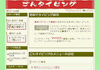 初心者は、無料でタッチタイピングを習得できる『タッチタイピング講座』がおすすめ。
初心者は、無料でタッチタイピングを習得できる『タッチタイピング講座』がおすすめ。タイピングに自信のある人は、全国ランキングがあってレベル別に遊べる『無料タイピングゲーム集』で実力を自慢しよう!
2006年07月31日(月)
動画データや音声データを扱うことのできるソフトウェア「メディアプレーヤー」は世の中に数多くあり、それぞれ多種多様な機能がついている。
俺は、自分にぴったりな要素を持つプレーヤーを求めて、今までに20種類以上の無料プレーヤーを試してきた。現在は、その中のいくつかを用途ごとに使い分けているわけだが、使用頻度が断トツ(断然トップの略)のプレーヤーがある。
それが、『MeRu』だ!!
MeRuの最大の特長は、「再生速度調節機能、音の高低調節機能」、すなわち、音調(音の高低。キー,音程,ピッチとも呼ぶ)を変更せずに再生速度だけを変更する機能と、再生速度を変更せずに音調だけを変更する機能である。
再生速度を変更したり音調を変更したりできるプレーヤーは他にも沢山ある。しかし、そのほとんどが、速度を上げると音調まで上がってしまう,音調を下げると速度まで下がってしまう等、あまり意味のないものになっている。
どちらか一方だけを変更できるものとなると、数はかなり限られ、「無料」という条件を加えると極僅か存在しかない。
MeRuの場合、再生速度は0.5~2.0倍速(0.1倍速ごと。設定により0.01倍速ごとも可能。)、音調は-12~+12(1ごと。すなわち半音ごと。設定により0.1ごとも可能)の範囲で変更が可能である。
再生速度だけ,音調だけを変更できることによって、果たして何ができるのか。具体例を挙げてみる。
- 再生速度だけを変更した場合
- 速度を上げることにより、時間を短縮して動画や音楽を鑑賞でき、短縮した時間を他に有効利用できる。
- 速度を下げることにより、聴き取りづらい言葉を聴きなおしたり、楽曲を耳コピ(採譜、楽器などを使い再現すること)しやすくしたりできる。
- 音調だけを変更した場合
- キーを上げたり下げたりすることにより、自分に合ったキーに調整して歌の練習ができる。
- 男性の歌声を女性の歌声に、女性の歌声を男性の歌声にして、ニヤニヤしながら鑑賞できる。
- 両方をそれぞれ変更した場合
- 速度を上げつつ、音調を下げることで、おっさんの声なのに早口というおかしな現象が楽しめる。
以上がMeRuの最大の特長である「再生速度調節機能、音の高低調節機能」の説明である。
ただ、この機能だけでは常用するには至らない。MeRuには、他にも特長が多数あり、俺が、マルチメディア・プレーヤーとして常用している理由はそこにある。
以下続き
『MeRu』の特長
起動時,作業時に、動作が軽い。
起動でほとんど待たなくていいので、「ちょっと音楽を聴きたい」「ちょっと動画を観たい」といった時にも躊躇することなく気軽に使える。
対応形式が多い。
- 動画(*.avi, *.asf, *m1v, *.mpeg, *.mpg, *.wmv)
- 音声(*.m3u, *.mid, *.mp3, *.mpa, *.wav, *.wma)
- CD-Audio(*.cda) ※要CODEC
- RealMedia(*.ra, *.ram, *.rm) ※要CODEC
操作性が抜群に良い。
ほぼ全ての機能に「ワンキー・ショートカット」が割り当てられている(カスタマイズ可能)ので片手でほとんどの操作が出来る。
マウスのダブルクリック,ホイールクリック,ホイール回転などに再生時の操作が割り当てられている(カスタマイズ可能)。また、コンテキストメニュー(右クリック時に表示されるやつ)も充実している。
よって、マウス,キーボードのどちらでも快適操作。
癖のないGUIだから操作に迷わない。
Windowsのアプリケーションソフトでよく見るメニュー構成、直感で把握できるアイコン、各所にツールチップ(ツールヒント・ウィンドウ)を用意している等、使う人の立場(使い勝手)がよく考えて作られている。
だから、初めて使う人でも楽々操作できる。また、詳細なオンラインヘルプも用意されているので、全ての機能を使いこなすことも可能。
お気に入りのファイル,フォルダの登録が可能
よく聴く、よく観るファイルをすぐに楽しめる。
再生モードが多い。
- 1曲再生(ファイルごと)
- リスト再生(リストに登録したもの)
- フォルダ再生(フォルダごと)
- お気に入り再生(お気に入りに登録したもの)
- ランダム再生(不規則にファイルを選んで再生)
- A-Bリピート再生(指定範囲を繰り返し)
- ループ再生(1つ以上のファイルを繰り返し)
タスクトレイ常駐,格納機能がある。
タスクトレイに入れておくことにより、元々短い起動時間をさらに短縮できる。また、最小化時にタスクトレイに格納しておけば、メモリの消費量をかなり少なくできる為、BGMとして再生中でも、同じPCで別の作業を快適にできる。
インストール不要。
圧縮ファイルを解凍後、すぐに利用できる。必要なくなった時は、関連ファイル,フォルダを削除するだけ。
レジストリを一切使用しない。
ウィンドウズの設定を勝手に書き換えたりしないので、削除後に不具合が起こることがない。
設定は、iniファイルに保存している。
管理者権限のないユーザーでもすぐ利用できる。
インストール不要でレジストリを全くいじらないので、Windows2000,XPを使用していて管理者権限のないユーザーでも気軽に利用できる。
スクリーンセーバーの起動を抑止できる。
長時間無操作で再生中でも、スクリーンセーバー,モニタ省電力機能が起動することがない(選択可能)。
必要最低限のコンパクト表示が可能
キーボード,マウスでの操作が充実しているので、タイトルバー,メニューバー,ステータスバー,コントロールバーなどを隠し、表示画面だけにしても困らない。
早送り時間,巻き戻し時間を設定できる。
早送り時間,巻き戻し時間、それぞれ秒単位での設定が可能。
waveファイル,リストファイルとして出力可能。
音の速度,高低を変更した状態のものを、waveファイル(*.wav)として保存できる。また、プレイリストに登録したものを、リストファイル(*.m3u)として保存できる。
国産のソフトウェアである。
人気のある「マルチメディアプレーヤー」は海外製のものが多いが、『MeRu』は日本人が作ったものなので最初からメニューが日本語である。
だから、外国語の意味が分からなくて使い方に困ることなはいし、日本語化する為のツールを探す手間も不要である。
『MeRu』の残念なところ
- コマ送り(コマ戻し)機能、スロー再生機能がない。
- 早送り・巻き戻し方法が1種類(1段階)しかない。
- DVDを再生できない。
『MeRu』にこれらの機能が備われば最高なのだが、現在は開発休止中のようだ。
MeRuの入手先
作者のサイトにはβ版も置いてあります。好きな所から入手(ダウンロード)してください。
最後に
これで、どこよりも詳しいであろう「MeRu」の説明を終わります。最後まで読んでくれた人ありがとう。(・∀・)
- 関連記事
-
- SUPER(C)で動画・音声ファイルを相互変換 (2006/09/21)
- YouTubeの動画をダウンロードしよう!2 (2006/09/11)
- マウス機能向上ソフト『BearMouse』(無料) (2006/08/16)
- YouTubeの動画をダウンロードしよう! (2006/08/07)
- 無料のマルチメディアプレーヤー『MeRu』 (2006/07/31)
- ごんタイピング =無料タイピング練習=
-
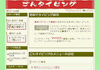 初心者は、無料でタッチタイピングを習得できる『タッチタイピング講座』がおすすめ。
初心者は、無料でタッチタイピングを習得できる『タッチタイピング講座』がおすすめ。タイピングに自信のある人は、全国ランキングがあってレベル別に遊べる『無料タイピングゲーム集』で実力を自慢しよう!
トラックバック(言及リンク必須)
http://gontyping.blog.2nt.com/tb.php/7-2fc5fb79

コメント(気軽にどうぞ)
ごんた(管理人)からの返事はありません。ごんたへの連絡は、メールフォームからよろしく。
今、使ってるのWinampなんだけど・・・・それよりも良い?
こんどチャレンジしてみる^^